¿Cómo cambiar los subtítulos en Netflix? - Cambia la apariencia de los subtítulos

En el vasto panorama de los servicios de streaming, Netflix reina como potencia mundial del entretenimiento. Con una amplia biblioteca de películas y series de televisión al alcance de la mano, no es de extrañar que esta popular plataforma sea referente en el sector.
A pesar de su gran popularidad, muchos de los usuarios de Netflix no saben que, así como es posible cambiar el idioma, también puedes personalizar la apariencia de los subtítulos. Teniendo esto presente, te mostramos cómo cambiar los subtítulos en Netflix, permitiéndote adaptar su apariencia a tu gusto.
¿Cómo se pone subtítulos en Netflix?
Ya sea que estés viendo una película o serie extranjera, o intentas captar cada palabra en un entorno ruidoso, los subtítulos son un aspecto determinante. Poner subtítulos en Netflix es un proceso sencillo que puedes realizar tanto a través de la web como de la aplicación móvil. Te mostramos cómo hacerlo:
En el sitio web de Netflix
- Ingresa a Netflix: desde tu computadora abre el navegador de tu preferencia, ingresa en la página de inicio de Netflix e inicia sesión con tus credenciales.
- Elige el perfil: selecciona el perfil para el cual deseas activar los subtítulos.
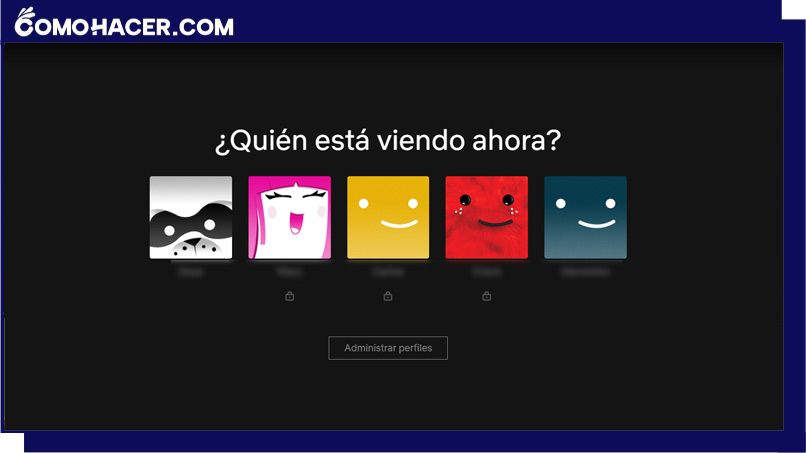
- Selecciona el contenido: elige la película o serie que deseas disfrutar y pulsa sobre ella para iniciar la reproducción.
- Activa los controles de reproducción: durante la reproducción, toca la pantalla para mostrar las opciones para activar los controles de reproducción.
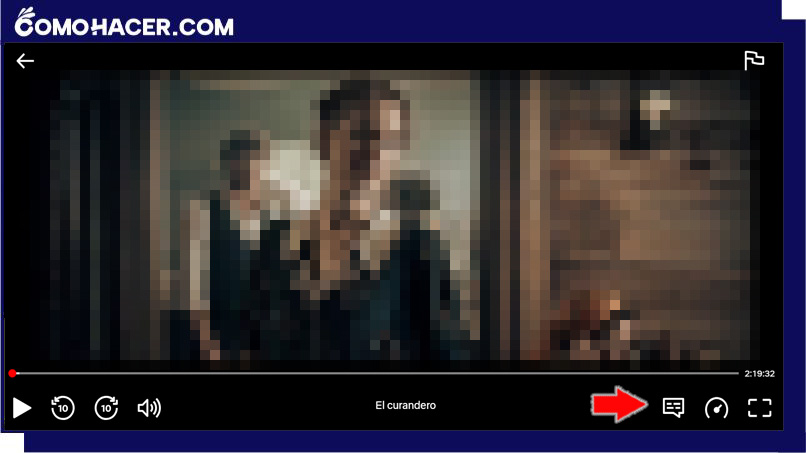
- Activa los subtítulos: busca el ícono de configuración de audio, y en la lista desplegada, activa los subtítulos seleccionando el idioma en el que deseas que sean presentados.
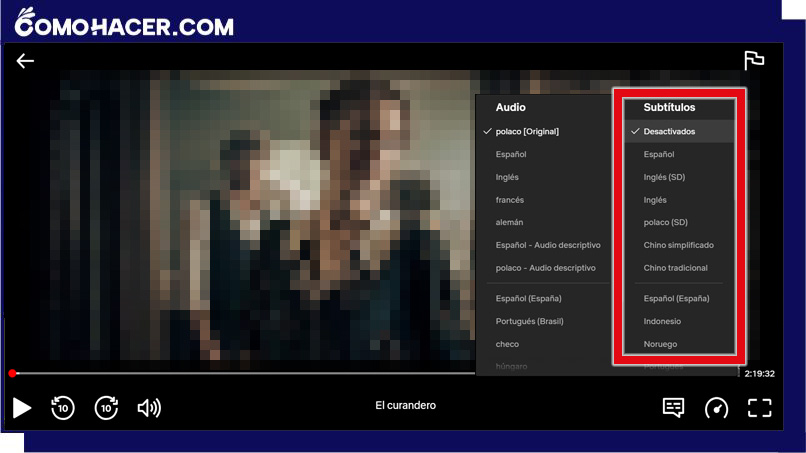
Ahora, la película o serie se reproducirá mostrando subtítulos.
En la Netflix Mobile App (Android/iOS)
- Abre la app: inicia la app de Netflix en tu dispositivo móvil e inicia sesión.
- Escoge el contenido: selecciona la película o serie que deseas ver. Cuando comience la reproducción seleccionada, toca en la pantalla para ver los controles de reproducción.
- Accede a los subtítulos: una vez se muestren estos controles, toca en el icono 'Subtítulos'.
- Activa los subtítulos: aparecerá una lista de los idiomas disponibles para los subtítulos. Actívalo seleccionando el idioma que prefieras.
Con estos sencillos pasos, puedes activar fácilmente los subtítulos en Netflix, asegurándote de no perderte ni un momento del diálogo, incluso en una producción en un idioma extranjero o en un entorno ruidoso.
¿Cómo hacer los subtítulos más pequeños en Netflix?
Los subtítulos pueden ser una forma estupenda de disfrutar de los contenidos de Netflix en un idioma extranjero o de facilitar su comprensión a las personas con deficiencias auditivas. Sin embargo, a veces el tamaño de letra puede ser demasiado grande, especialmente en pantallas pequeñas. Reducir el tamaño de los subtítulos en Netflix es un ajuste sencillo que puede mejorar significativamente la forma de disfrutar contenido en streaming. Te mostramos cómo hacerlo:
En el sitio web de Netflix
- Ve al sitio web de Netflix, inicia sesión en tu cuenta.
- Haz clic en el icono de perfil en la esquina superior derecha de la pantalla.

- En el menú desplegable, selecciona 'Cuenta'.
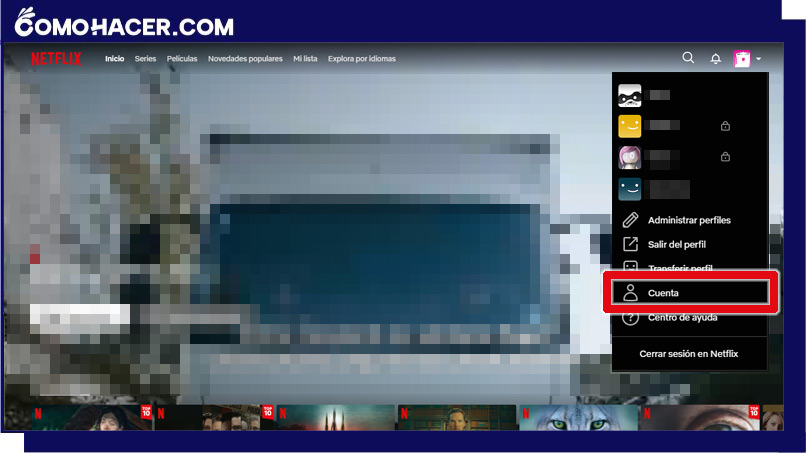
- En la siguiente pantalla 'Perfiles y controles parentales' y pulsa en el menú desplegable correspondiente al perfil deseado.
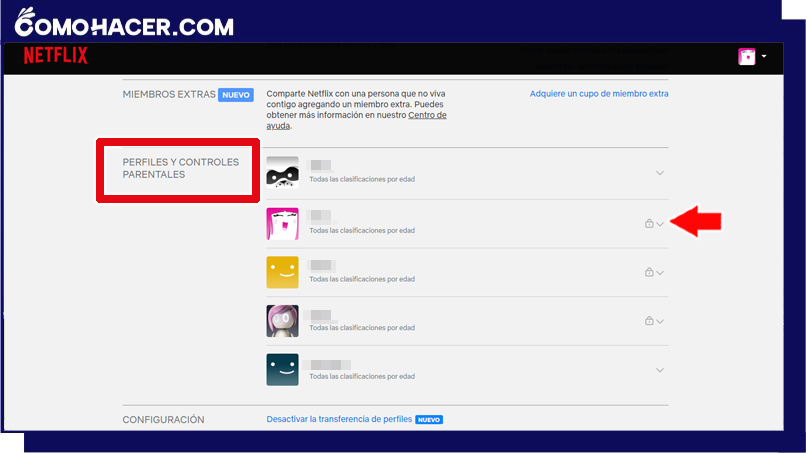
- En este menú ubica la opción “Aspecto de los subtítulos” y haz clic sobre la opción “Cambiar”.
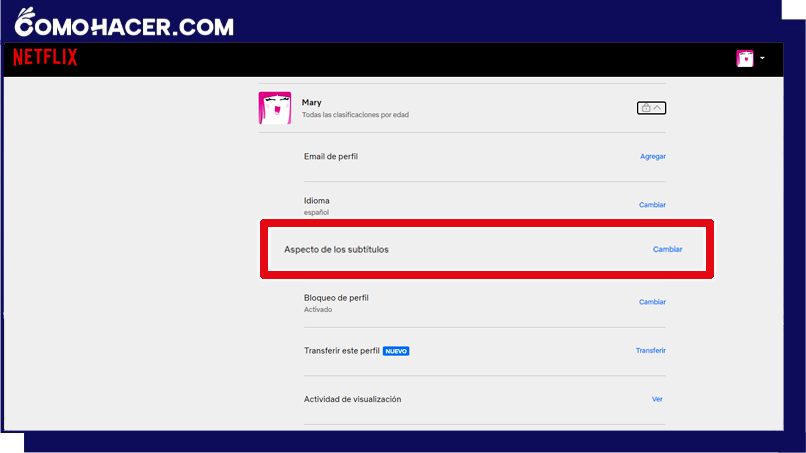
- En la siguiente pantalla te será mostrado el panel de personalización de subtítulos. Ubica la sección “Tamaño del texto” y selecciona “pequeño”.
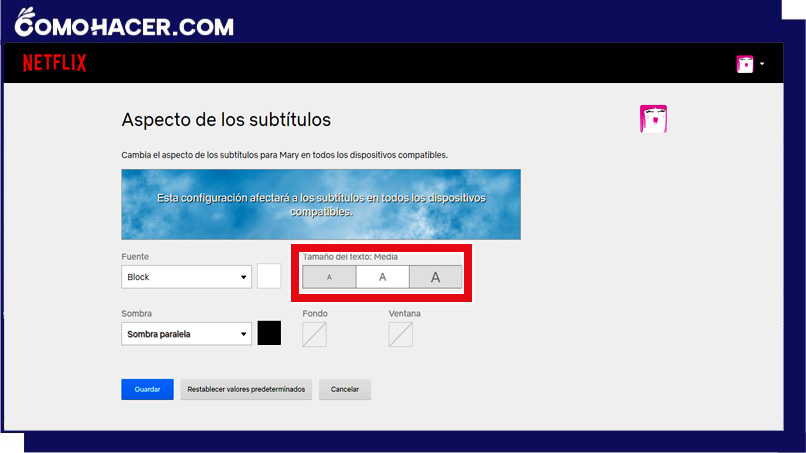
- Haz clic en 'Guardar'.
En la Netflix Mobile App
- Inicia la app de Netflix en tu dispositivo móvil, inicia sesión y selecciona el perfil que deseas personalizar.
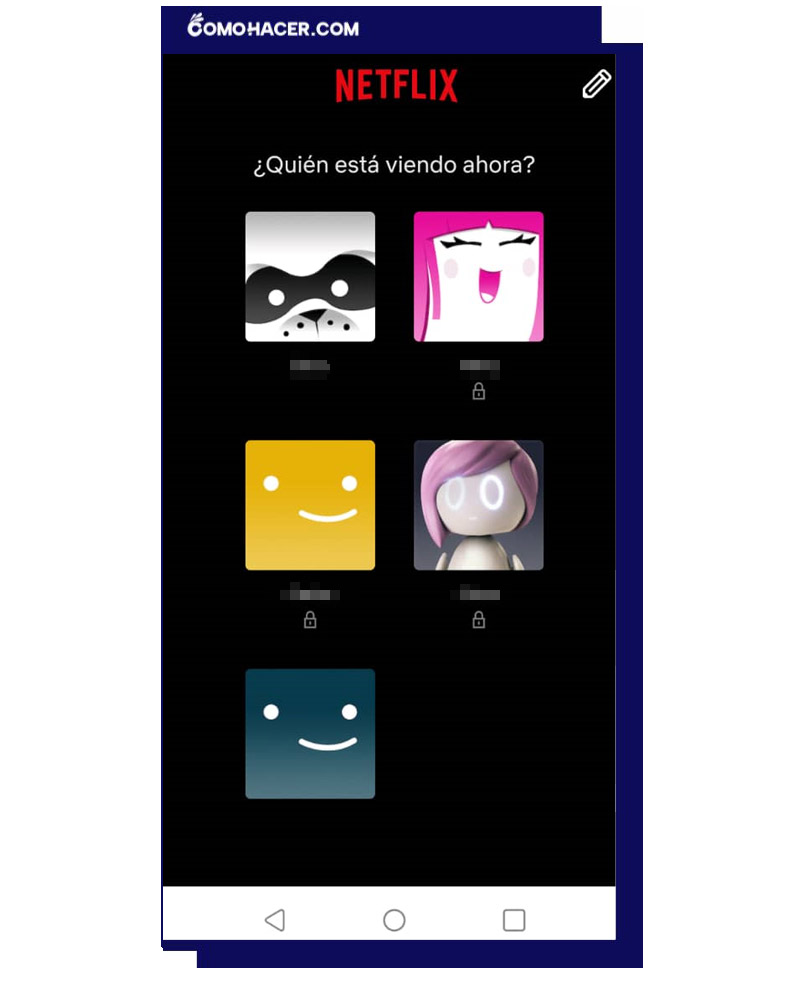
- En la pantalla de inicio, pulsa sobre “Mi Netflix” (abajo a la derecha).
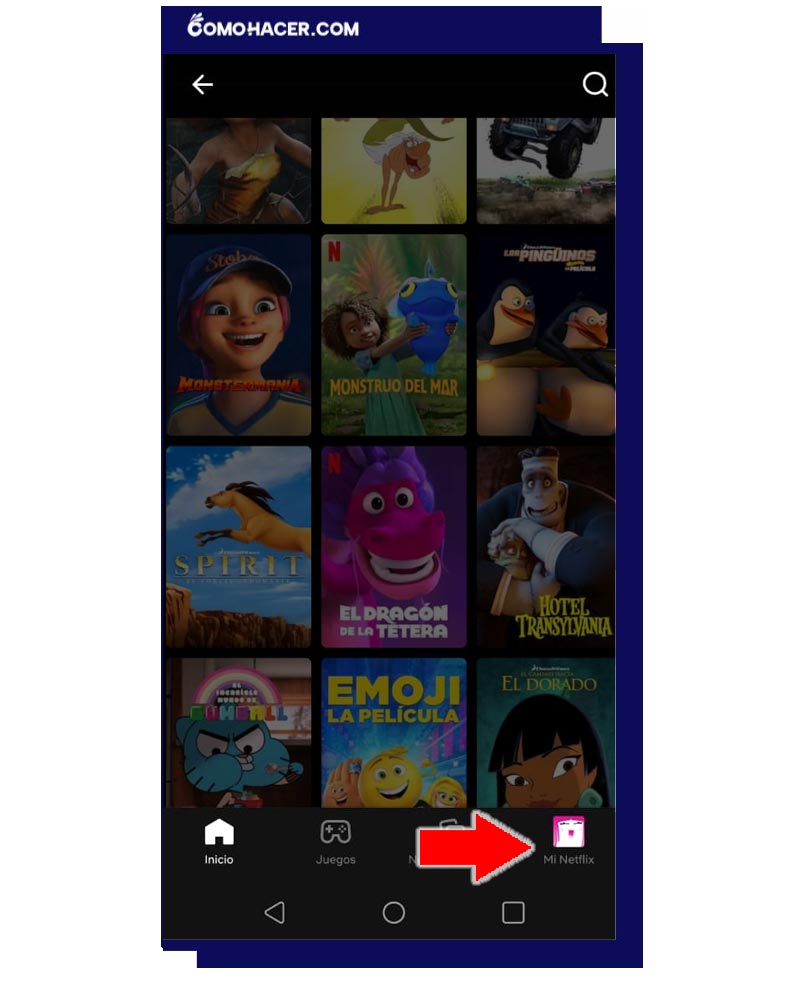
- Dentro de este apartado, pulsa el ícono de menú ubicado arriba a derecha (tres líneas horizontales).
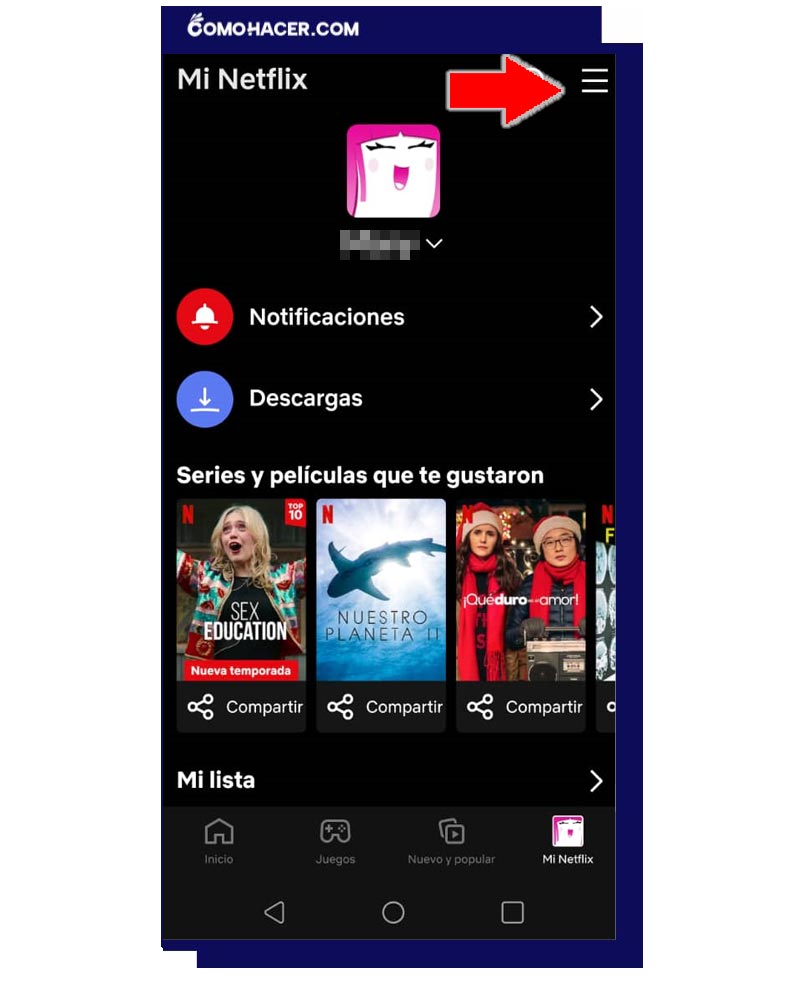
- En el menú emergente, selecciona “administrar perfiles”.

- En la siguiente pantalla selecciona “Aspecto de los subtítulos”.
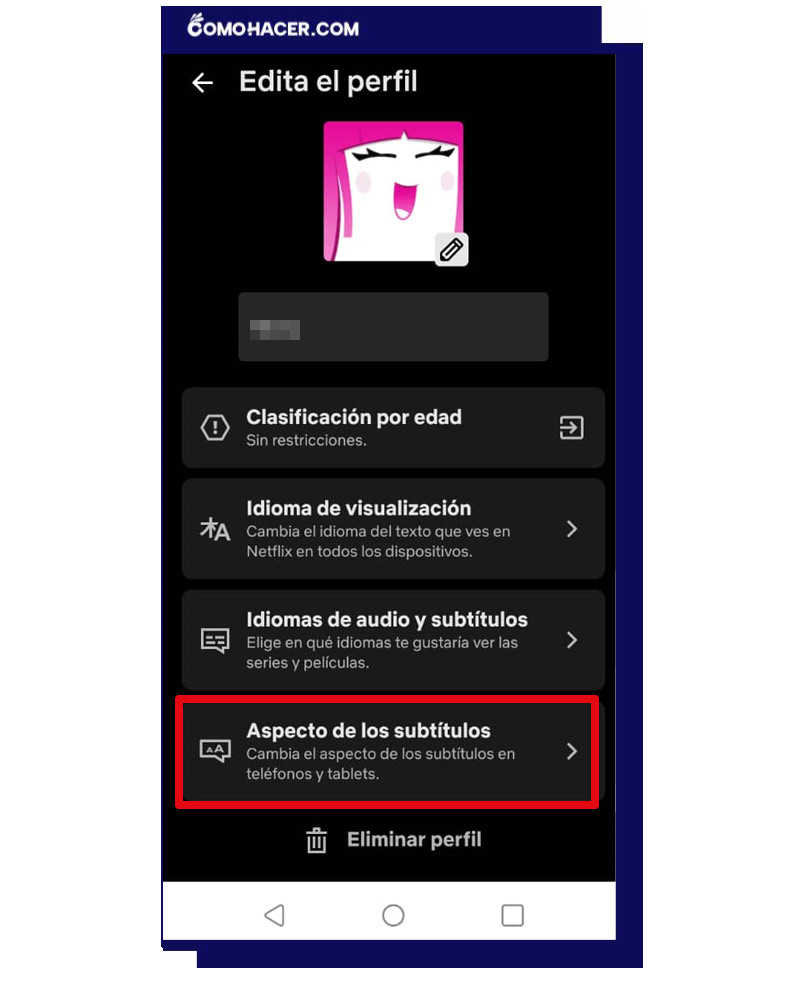
- En el panel de personalización de subtítulos ubica la sección “Tamaño del texto”. Allí selecciona “pequeño”.
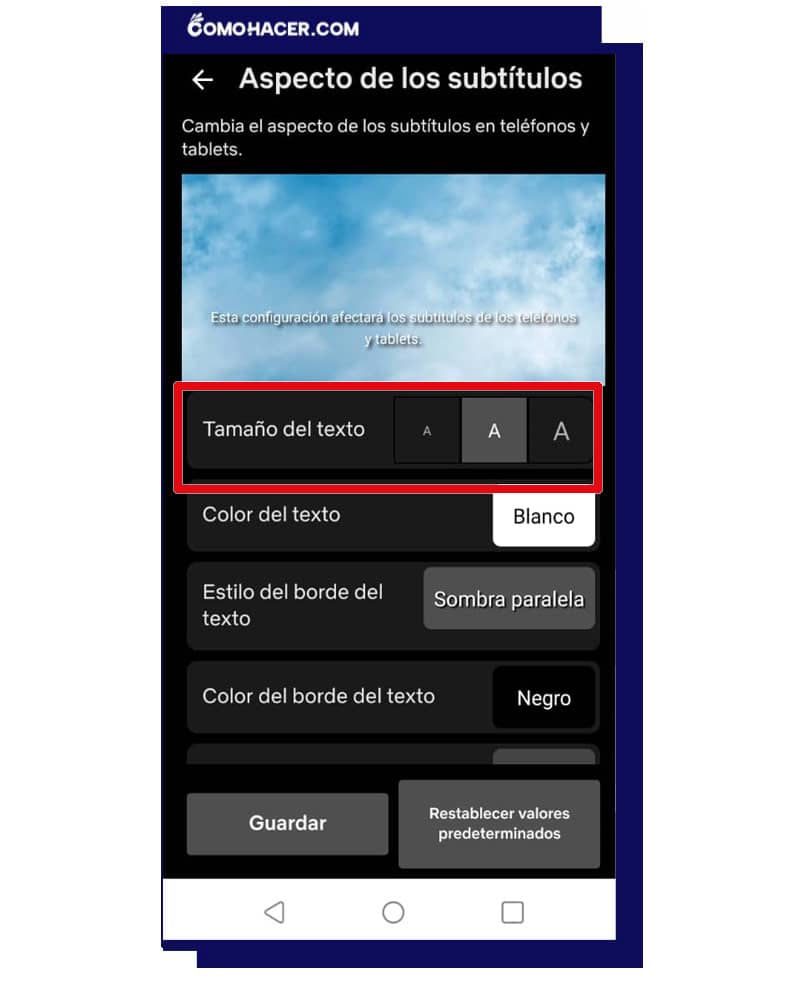
¿Cómo cambiar el color de los subtítulos de Netflix?
Personalizar el color de los subtítulos puede mejorar significativamente tu experiencia de visualización. Seguidamente, te mostramos cómo cambiar el color de los subtítulos en Netflix:
En el sitio web de Netflix
- Sigue los pasos descritos en el apartado anterior hasta acceder al panel de personalización de subtítulos.
- Ubica la sección “Fuente” y haz clic en el recuadro adyacente. Te serán mostrados los colores disponibles. Selecciona según tu preferencia.
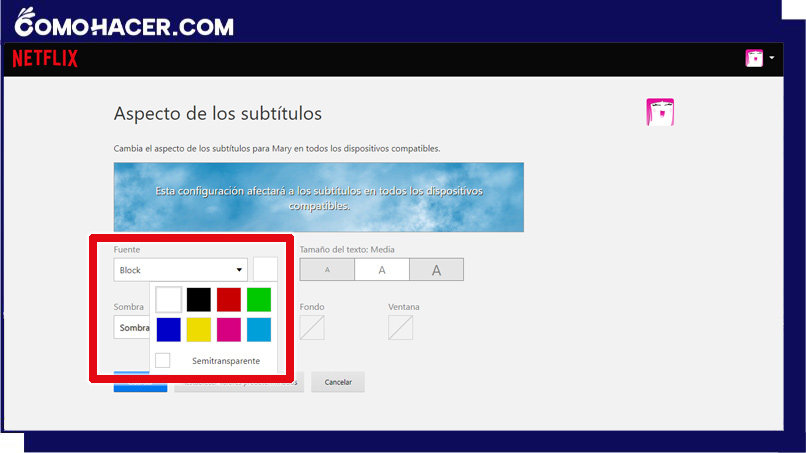
- Haz clic en “Guardar”.
En la Netflix Mobile App
- Sigue los pasos descritos en el apartado anterior hasta acceder al panel de personalización de subtítulos.
- Ubica la sección “Color del texto” y pulsa sobre ella.
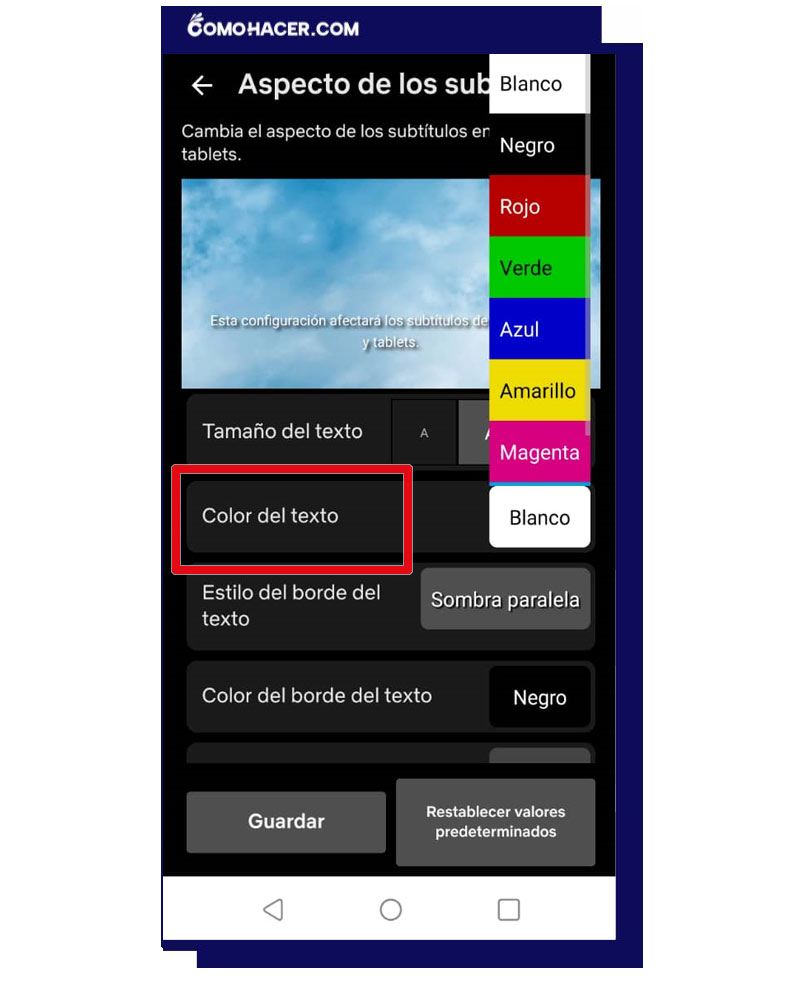
- Del menú de colores emergente, selecciona según tu preferencia.
- Confirma el cambio pulsando en “Guardar”.
¿Cómo cambiar el tamaño y color de los subtítulos de Netflix desde el TV?
Si estás disfrutando de Netflix en tu televisor, también puedes cambiar tanto el tamaño como el color de los subtítulos. Ten presente que la ubicación y los pasos específicos de los menús de configuración de subtítulo puede variar según la marca, el modelo y la tecnología del dispositivo, así como de la versión de las aplicaciones de Netflix. Sin embargo, en la mayoría de los casos, puedes seguir estos pasos generales:
- Empieza a reproducir una película o serie en Netflix.
- En los controles del reproductor situados en la parte inferior de la pantalla, selecciona “Configuración” para ajustar el tamaño y el estilo de los subtítulos.
- Elige tus preferencias de tamaño y estilo. Puedes cambiar el tamaño de la fuente, la sombra y el color de fondo de los subtítulos.
- Reanuda la reproducción del título.
Deja una respuesta